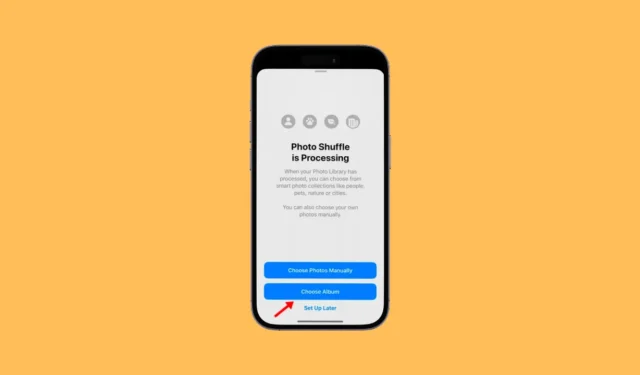
Когато Apple пусна iOS 16, тя шокира много потребители, като въведе големи промени в изживяването на заключен екран. iOS 16 има функция, наречена Photo Shuffle, която позволява на потребителите да накарат своя iPhone тапет да се разбърква между предварително избран набор от снимки с просто докосване на екрана.
В iOS 17.1 Apple подобри съществуващата функция Photo Shuffle и сега ви позволява да зададете албум като тапет на вашия заключен екран. Това означава, че ако вашият iPhone работи с iOS 17.1 или по-нова версия, вече можете да зададете албум като тапет.
Как да зададете албум като тапет на iPhone
Така че, ако искате да персонализирате заключения екран на вашия iPhone, продължете да четете статията. По-долу сме споделили няколко лесни стъпки за задаване на албум като тапет на вашия iPhone. Да започваме.
Проверете версията на iOS
За да зададете албум като тапет на нашия iPhone, трябва да се уверите, че вашият iPhone работи на iOS 17.1 или по-нова версия. Можете да следвате тези стъпки, за да намерите вашата версия на iOS.
1. Отворете приложението Настройки на вашия iPhone.

2. Когато се отвори приложението Настройки, превъртете надолу и докоснете Общи .

3. След това натиснете About .

4. В секцията Версия на iOS ще намерите коя версия на iOS работи на вашия iPhone.

5. Ако искате да актуализирате версията на iOS, отидете на Общи > Актуализация на софтуера .
Следващата стъпка включва създаване на фотоалбум на вашия iPhone, който искате да зададете като тапет. Ето как можете да създадете албум на iPhone.
1. Отворете приложението Снимки на вашия iPhone.

2. Когато се отвори приложението Снимки, превключете към Албуми в долната част.

3. След това докоснете иконата (+) в горния ляв ъгъл .

4. От появилото се меню изберете Нов албум .

5. След това задайте име на новия албум и докоснете Запазване .

6. Сега изберете снимките, които искате да добавите към албума. Не забравяйте да изберете снимките, които биха изглеждали добре като тапет. След като изберете, докоснете Добавяне в горния десен ъгъл.
Това е! Това завършва процеса на създаване на фотоалбум на вашия iPhone
Как да добавите албум като тапет на iPhone?
Сега, след като сте създали албум, който искате да зададете като тапет на вашия iPhone, е време да знаете как да го добавите като тапет. Ето какво трябва да направите.
1. Отворете приложението Настройки на вашия iPhone.

2. Когато се отвори приложението Настройки, докоснете тапет > Добавяне на нов тапет

4. В Photo Shuffle изберете Choose Album .

5. След това докоснете албума Любими. В албумите изберете фотоалбума, който сте създали.

6. След като изберете, докоснете честотата на разбъркване и след това изберете честотата по ваш избор. След като направите промените, натиснете бутона Използване на албум .
8. Сега ще видите визуализация на тапета, наличен във вашия албум. Можете да персонализирате тапета. След като сте готови, докоснете бутона Добавяне в горния десен ъгъл.

9. Сега ще бъдете попитани дали искате да го зададете като двойка тапети. Ако искате да използвате същия тапет на вашия начален екран, докоснете Set as Wallpaper Pair .

10. Ако искате да зададете различен тапет на началния си екран, докоснете Персонализиране на началния екран и задайте различен тапет.
Това е! Това ще добави избрания от вас албум като тапет на вашия iPhone. Тапетите ще се разбъркват автоматично въз основа на зададената от вас честота.
Възможността да зададете албум като тапет на iPhone е страхотна функция за персонализиране. Ако все още не сте използвали функцията, време е да я изпробвате и да споделите опита си с нас. Ако имате нужда от повече помощ по тази тема, обсъдете я с нас в коментарите.




Вашият коментар